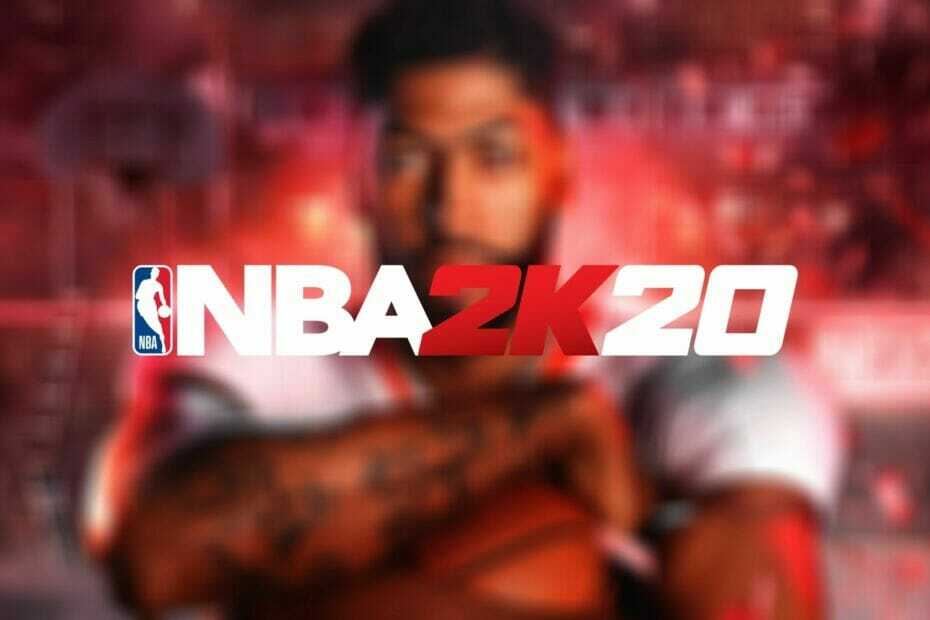Holocure — це гра, розроблена спільнотою, тому Windows 11 може позначити її як небезпечну.
- Ця відеогра має велику та процвітаючу онлайн-спільноту.
- Наразі він доступний лише для Windows.
- Якщо ви зіткнулися з цими проблемами, не хвилюйтеся, їх можна виправити.
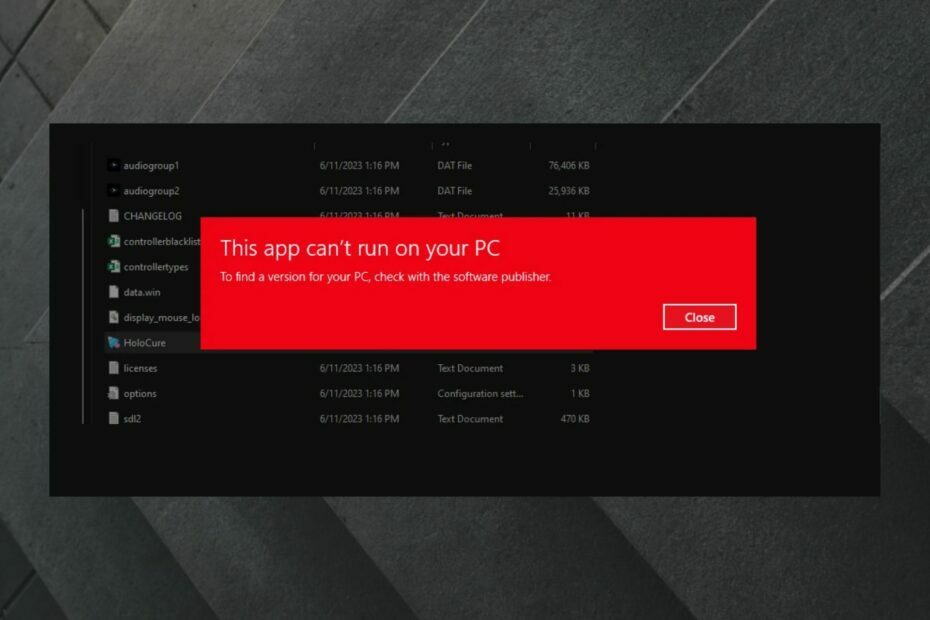
XВСТАНОВИТИ, НАТИСНУВШИ ЗАВАНТАЖИТИ ФАЙЛ
- Завантажте Restoro PC Repair Tool який поставляється із запатентованими технологіями (патент доступний тут).
- Натисніть Розпочати сканування щоб знайти проблеми з Windows, які можуть спричиняти проблеми з ПК.
- Натисніть Відремонтувати все щоб вирішити проблеми, що впливають на безпеку та продуктивність вашого комп’ютера.
- Restoro завантажив 0 читачів цього місяця.
Якщо ви захоплюєтеся відеоіграми, можливо, ви чули
любовний голокюр, безкоштовна гра, розроблена фанатами Hololive. Його натхненно іншими подібними популярними іграми, такими як Vampire Survivors і Magic Survival.Відеогра настільки популярна, що має власний ланцюжок Reddit із понад 20 000 учасників, а її доступний ігровий процес зробив її однією з найпопулярніших безкоштовних відеоігор у Windows.
І так, це вірно, наразі Holocure працює лише на Windows, але ведуться переговори щодо розширення гри на інші пристрої та системи.
Однак, здається, деякі користувачі не можуть грати в гру на Windows 11. Зокрема, вони не можуть його відкрити. Користувач Reddit зіткнувся з цією проблемою під час спроби відкрити його.
Неможливо запустити в Windows 11
за u/EngineeringMountain6 в голокюр
Мені довелося відновити заводські налаштування комп’ютера, на ньому встановлено Windows 11 замість Windows 10, і тепер я взагалі не можу запустити Holocure. Натомість з’являється це.
Якщо Holocure не працює в Windows 11, не хвилюйтеся, є виправлення
Користувачеві довелося оновитися з Windows 10 до Windows 11, і коли він намагався відкрити гру, система не могла її відкрити.
Для Windows 11 це поширена проблема. Іноді навіть програми Windows 11 не працюють, під час оновлення до Windows 11. Отже, відеоігри набагато більш сприйнятливі до подібних проблем.
Тому першим рішенням буде видалити гру, установити її знову та перевірити, чи це працює. Ще один простий прийом щоб оновити Windows 11 до останньої версії.
І, нарешті, у випадку простих виправлень. Спробуйте перезавантажити систему. Іноді достатньо лише перезапустити, і все знову запрацює гладко.
Але якщо жодне з цих рішень не працює, ми повинні бути більш конкретними.
Якщо програма не може працювати на вашому комп’ютері, навіть якщо ви відповідаєте її системним вимогам, у вашій Windows, мабуть, відсутні деякі важливі файли.
Можливо, Windows 11 блокує небезпечне програмне забезпечення
Holocure — це гра, розроблена спільнотою геймерів, тому це не офіційна гра. У цьому випадку Windows 11 може позначити це як небезпечне програмне забезпечення, яке може завдати шкоди вашому ПК.
Коли це станеться, ви не зможете отримати доступ до програми, позначеної таким чином.
Ось що вам потрібно зробити.
- ВІДЧИНЕНО Налаштування і йти до Конфіденційність і безпека.
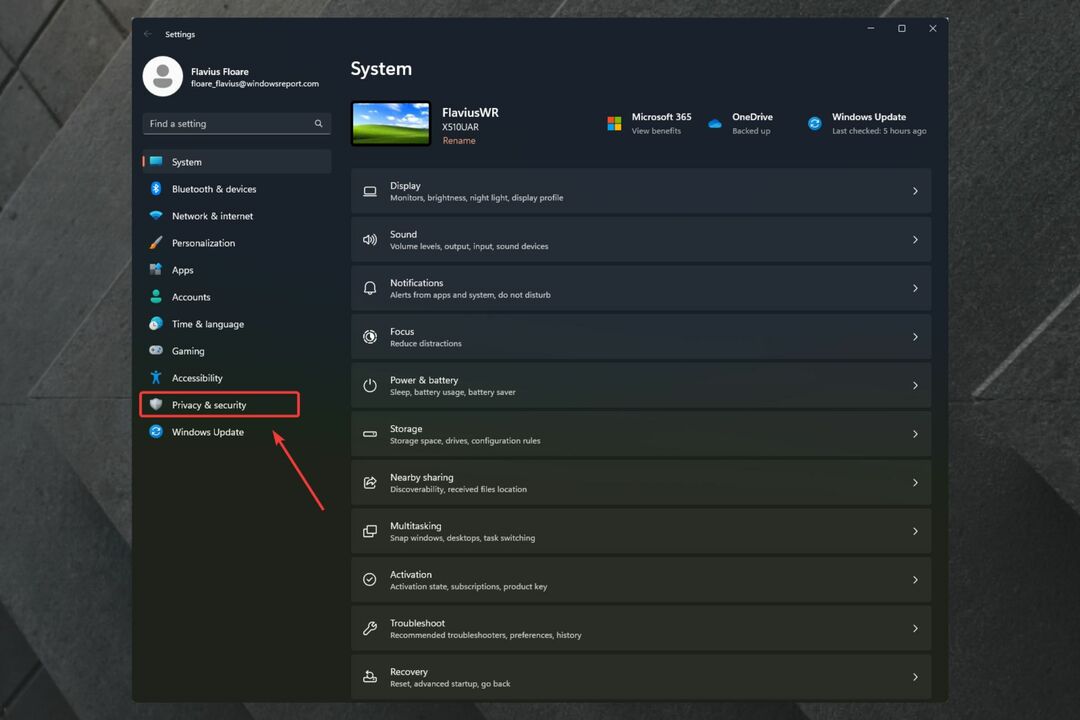
- В Конфіденційність і безпека перейти до Безпека Windows панель.

- Коли ви там, натисніть Відкрийте Безпеку Windows.
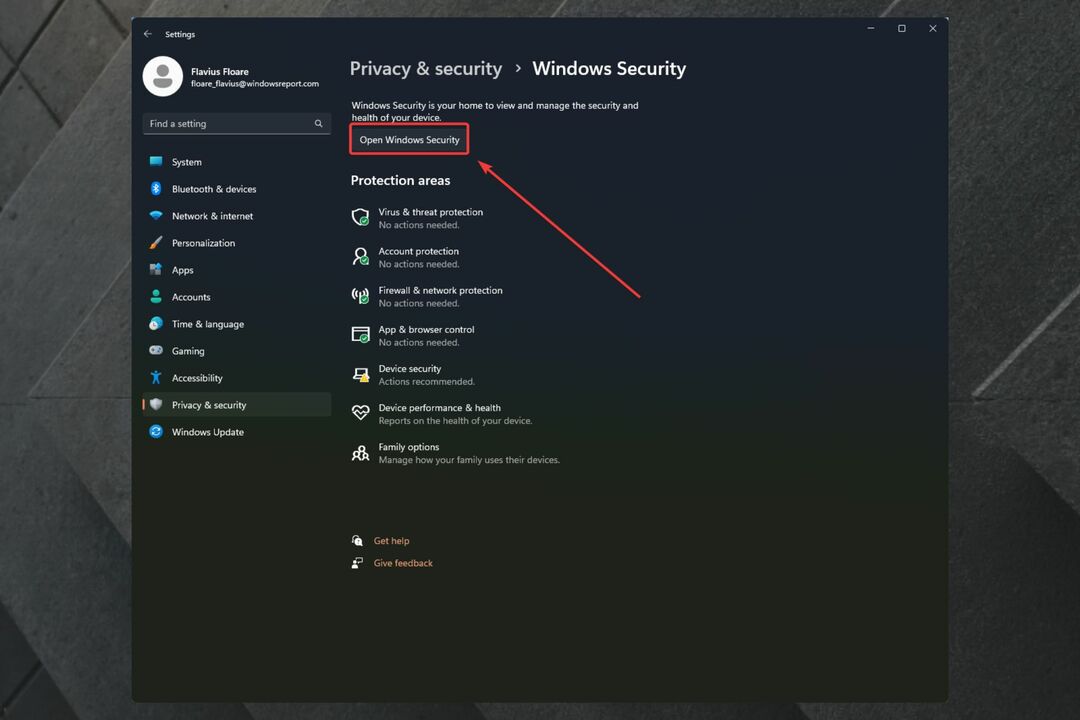
- Коли Безпека Windows відкриється панель, перейдіть до Керування додатком і браузером.
- Звідти натисніть Налаштування захисту на основі репутації.
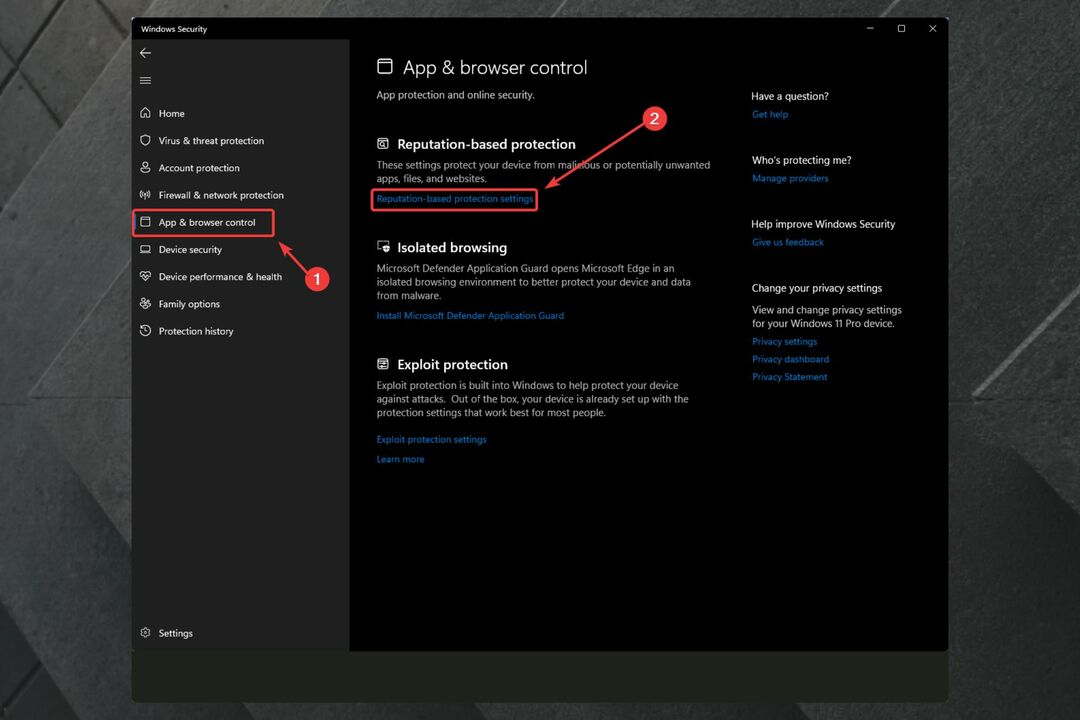
- Вимкнути Перевірте програми та файли.
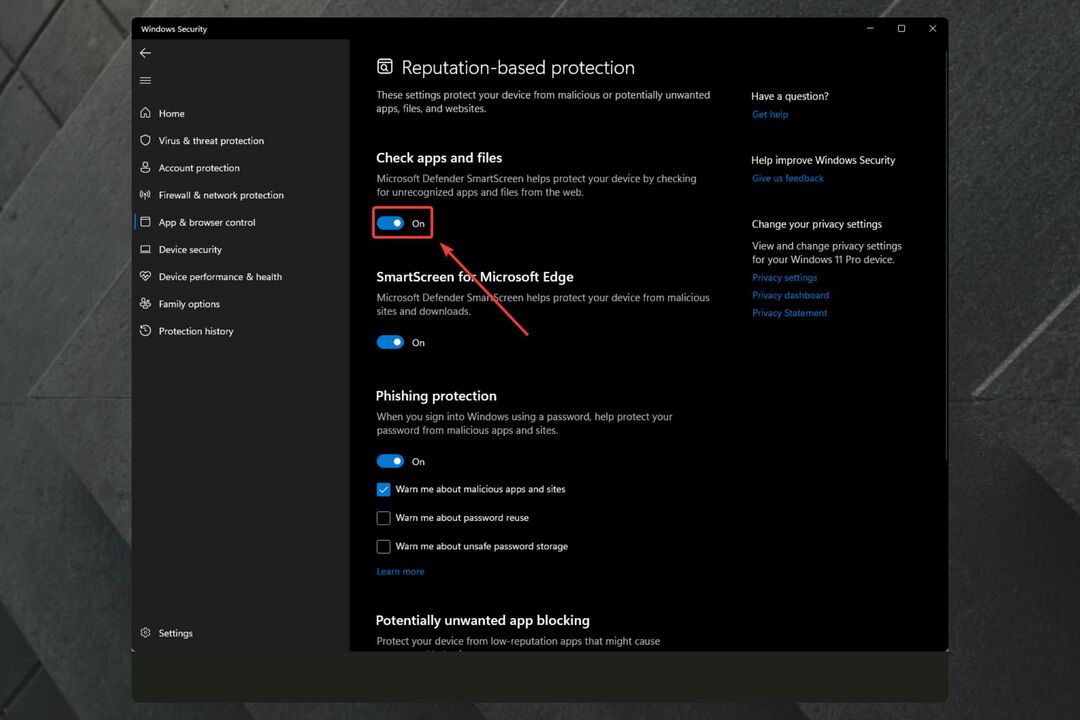
- Запустіть Holocure і перевірте, чи працює він.
Holocure не працює в Windows 11, тому що в ОС може бути відсутня частина розповсюджуваного Visual C++
Це поширена проблема під час оновлення старих версій Windows до Windows 11. У процесі оновлення деякі файли втрачаються, і їх потрібно перевстановити, щоб деякі програми працювали належним чином.
Розповсюджувані компоненти Visual C++ дуже важливі, коли йдеться про безперебійну роботу відеоігор у Windows 11, тому переконайтеся, що вони встановлені на вашому ПК.
Ось що вам потрібно зробити.
- Перейдіть до списку розповсюджуваних файлів Microsoft Visual C ++.
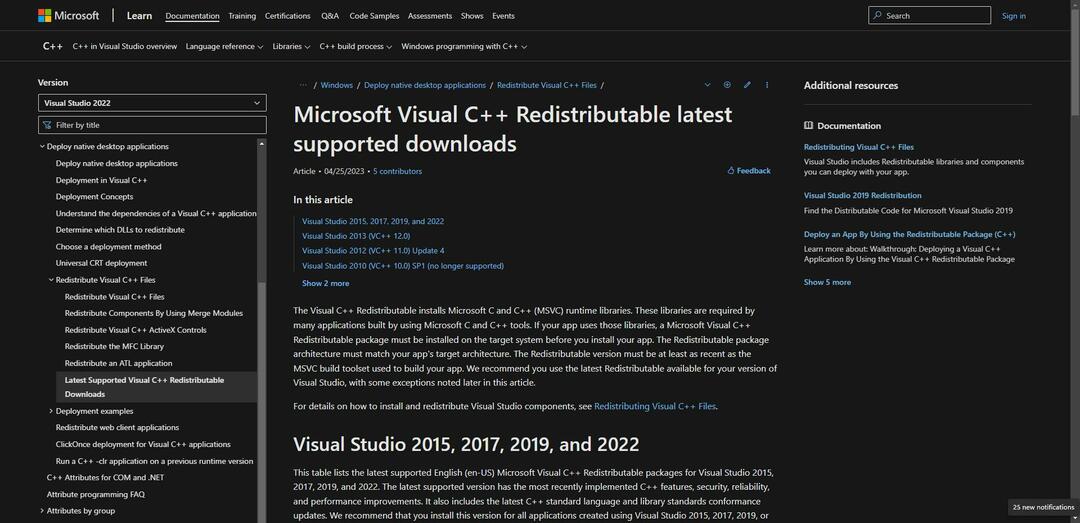
- Завантажити Остання версія x64 і встановіть його.
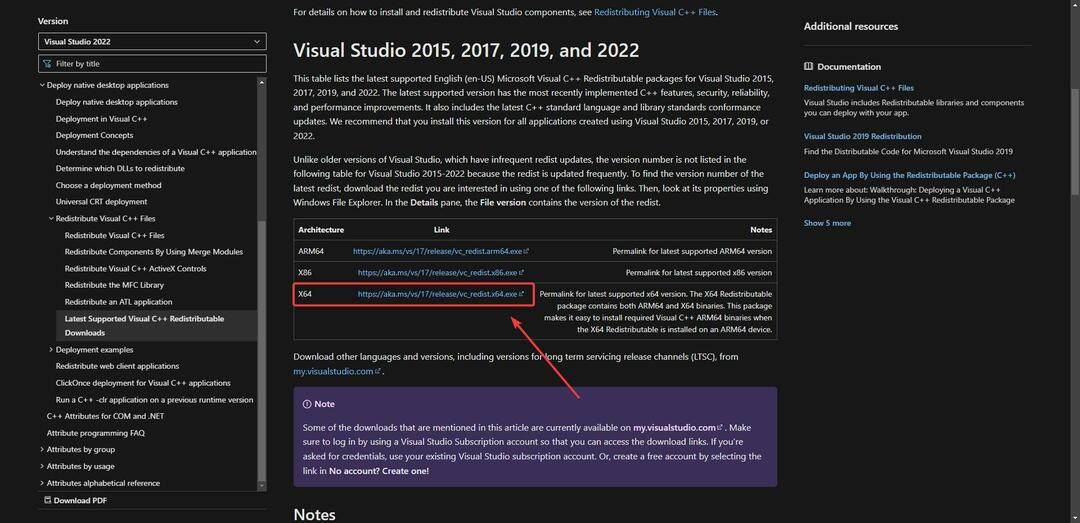
- Після встановлення перезавантажте ПК і перевірте, чи працює Holocure.
Це два конкретних рішення, які можуть вирішити проблему, через яку Holocure не працює у вашій Windows 11. Якщо один не працює, спробуйте інший і перевірте, чи працює він.
Крім того, дуже важливо постійно оновлювати Windows 11, оскільки це може спричинити всілякі проблеми із сумісністю. Включно з цим.
Якщо якесь із рішень спрацювало для вас, обов’язково повідомте нам про це в розділі коментарів нижче.
Виникли проблеми? Виправте їх за допомогою цього інструменту:
СПОНСОРОВАНО
Якщо наведені вище поради не допомогли вирішити вашу проблему, на комп’ютері можуть виникнути глибші проблеми з Windows. Ми рекомендуємо завантаження цього інструменту відновлення ПК (оцінка «Чудово» на TrustPilot.com), щоб легко їх вирішити. Після встановлення просто натисніть Розпочати сканування кнопку, а потім натисніть на Відремонтувати все.